不適判定PCへのWindows11インストール試行記
MS(マイクロソフト)に条件を満たしていないと判定されたPCへ
Windows11をインストールした作業記録です。
試行錯誤の結果、無事にインストール&起動できました。
画像はMSに条件を満たしていないと判定された項目です。
画像はそのPCでWindows11が起動した画面です。
インストールを試行したPCは2008年に組み上げたもので、
CPUは インテル® Core™2 Quad プロセッサー Q6600 2007年発売
MBは ギガバイトの GA-EP35-DS4 2008年発売
を使用しています。
このMB(マザーボード)は UEFI も TPM もサポートしていません。
ちなみに、
メモリは 8GB 搭載しています。
また、今回インストール用に使用した HDD は 500GB です。
(OS部分だけなら余裕をみても 80GB もあれば十分かと、
あとはアプリとそのデータ量次第ですね)
グラボは今は NVIDIA GeForce GTX 1050 Ti ( 2016年発売)です。
で、ここから試行錯誤が始まるのですが、お時間の無い方のために何をどうやったのかを先に書いておきます。
(1)インストール・メディア(USB)作成ツール(Rufus)は最新版を使用。 MSからダウンロードした Windows11 の ISO イメージをUSBに書き込む際に Rufus の指定オプションを変更。
画像はRufusに設定したオプション。
デバイス項目には書き込み先のUSBを指定、ブートの種類項目にはダウンロードしてきたISOファイルを指定するのですが、
変更するキモのオプション項目とそれで選択するオプションは次の通り。
・イメージオプション項目
Extended Windows11Installation(no TPM/ no Secure Boot)
・パーティション構成項目
MBR
・ターゲットシステム項目
BIOS(またはUEFI-CSM)
【ご注意】
パーティション構成項目とターゲットシステム項目は
私のPCのマザーボードが GPT と UEFI をサポートしていない
ためです。
サポートがあり、既に HDD を GPT で作成・運用されている方は
変更しないようにしてください。
(2)LANケーブルは抜いておく
(3)BOOTイメージのあるHDD(起動ドライブ)ははずしておく
(SATAケーブルを抜く)
(4)作成したインストール・メディア(USB)でPCを起動、
インストール・タイプはクリーン・インストール
で、Windows11をあっさりインストール&起動できました。
同様の問題?をお持ちの方のご参考になれば幸いです。
🍎🍎🍎🍏🍏🍏
さて、ここからは私の試行錯誤状況や犯した失敗などです。
日記風な記述になります。
お時間と興味がお有りでしたら・・・・ ^_^
🍎【Windows11のインストール試行1日目】
クリーン・インストールするつもりで、久々にPCのケースを開け、予備用の空きディスクにケーブルをつないで準備万端、前日作成したWindows11のインストール・メディアでPCを起動。
すると、窓マーク(上の画像)が最初に出たまま進まず。
念のためインストール・メディアをMSのメディア作成ツールで再作成してトライするも状況は変わらず。
そのまま放置して ( ´ー`)y-~~。
戻ってきて確認すると10分も同じ画面のまま・・・
第一ラウンド、敗退です。
なにか小細工が必要なようです。
まあ、急ぎ必要というわけでもないし・・・・
🍎【Windows11のインストール試行2日目】
昨日のトライでは窓マークのまま、メッセージも何も出ずじまいだったので、思いついてWin10の環境下で実行してみると、メッセージが出ました(この掲示板の冒頭の画像)。
2番目のTPMと、3番目のセキュアブートのことはわかっていたことですが、プロセッサもダメって。 (;´∀`)
私のディスクトップPCのプロセッサとマザーボードは14年以上も前のものですので、既に修正コードなどの提供はなくなっています。
まあ、仕方ないっちゃあ、仕方ないです。
🍎【Windows11のインストール試行3日目】
昨夜ネットで見つけていた回避策のレジストリを編集する方法で試行することにしました。
レジストリ編集なんていつやったのか覚えていないほど昔のこと、
Windows10が無事再起動するまでちょっとドキドキ。
無事立ち上がったので、Windows11のインストールを実行、
すると、次の画像の画面が表示されました。
プロセッサのチェックは回避できています。 ⭕
TPMとセキュアブートの項目はひっかかったまま。 ❌
TPMとセキュアブートのチェックも回避するようにレジストリ編集をしていたつもりですが・・・・
第2ラウンドも敗退、また仕切り直しです。 (;´∀`)
🍎【Windows11のインストール試行4日目】
しつこく3回目のWindows11インストール試行やってしまいました。
次の画像にありますように、インストールが進むまでに進展しました。
頑張りました!と言いたいところですが、ちょっと閃いただけです。
しかし、この後、
インストール・メディアからのWindows11インストールのステップが終わって、自動的にPCの再起動がかかり、Windows11が開始された直後で異常終了。
でも、さすがはWindowsです。
再起動後、自動的にWindows11の適用前の状態に戻してくれました。
そして表示されたのが次の画像の画面です。
通常、0xC1900101 で始まるエラーはドライバーのエラーだとか。
第3ラウンドも敗退です。 (;´∀`)
🍏余談
ちょっと閃いたこと、
それはWindows11のインストール・メディア作成方法です。
最初にインストール・メディア作成したツール(Rufus)の最新版をダウンロードして調べると、TPMとセキュアブートを前提としないインストール・メディアを作成できるオプションがあることがわかりました。
これで作成したインストール・メディアでも、直接起動すると窓マークの表示のままで進捗しませんでしたが、Win10環境下で実行するとインストールのステップが始められた、という次第でした。
これでインストールを開始できるまでにはなりましたが、Windows11起動時の異常終了をどうするかいう課題が残りました。
これ以上労力をかけて Windows11 にしなければならない理由は今の所ありません。
🍎【Windows11のインストール試行5日目】
前日から 0xC1900101 エラーの対策を考えていました。
現実的な対応策として考えついたのは次のふた通りの案です。
a案. Windows11のクリーン・インストール
b案. Windows10をクリーン・インストールし、その状態のままで、
Windows11をUpgradeインストール
b案は手間ではありますが、a案ができなかったときの代替策です。
Windows11をクリーン・インストールするためには、Windows11のインストール・メディアでPCを直接起動しなければなりませんが、これまでは窓マークのまま進捗しなかった実績があります。
なのにa案? な〜に、ダメ元でもう一度の気持ちです。 (^_^;)
で、初日のようにPCのケースを開け、インストール先のドライブ(HDD)にケーブルを接続、既存のOS用ドライブのケーブルとLANケーブルを外してWindows11のインストール・メディアでPCを起動。(実はこのとき、Windows10の起動用ドライブのケーブルを外し忘れていて、後で対応するハメになるのですが、それば余談で)
やはり、窓マークが出たまま進捗しない様子。
そのまま放置してPCから離れ、他の用事やら ( ´ー`)y-~~ などしてPCの前に戻ると、なんと見慣れた次の画像の画面が出ていました。 ヽ(=´▽`=)ノ
で、後は淡々とインストール作業を進め、途中でLANケーブルの接続や、数回のPCの再起動などを経て、無事にインストールを終了。
インストールしたWindows11も今のところ問題なく動いています。
次の画像はWindows11の「設定」→「システム」→「バージョン情報」で表示された情報です(一部マスクしています)
🍏余談
この試行で、自分で思っている失敗は次の2点です。
【失敗1】
試行4日目のとき、もう少し辛抱して窓マークの表示から変わるのを待っていれば、もう一日早くインストールが済んでいたのにと悔やまれます。
【失敗2】
試行5日目のとき、Windows10の起動用ドライブのケーブルを外し忘れていたこと。
この影響により、Windows11をインストールしたドライブを指定してのPCブートは出来ない状況になりました。
Windowsのインストラーはインストール対象のドライブにではなく、既存のブートレコードに新しいブートイメージを書き込むということをやってしまいます。
なので、他の起動用ドライブは外すようにしているのですが、ついうっかりと・・・ (;´∀`)
これでも、Windows10をインストールしているドライブを指定してPCをブートすると、Windows10 か Windows11 のどちらかを選んで起ち上げることはできますが、後々、Windows10をインストールしているドライブを消去することができません。
仕方なく、Windows11の再クリーン・インストールを行いました。
最後に、
次の画像は Windows11 インストール完了後のこのパソコンのデバイスセキュリティの状況です。
TPMとセキュアブートの要件を満たしていませんので、このような表示がされています。
【その後のご報告】
その後、当デスクトップ PC は 2022年 8月20日〜 8月25日にその時点で最新のマザーボード、CPU 、メモリに更新しました。
従いまして、UEFI も TPM も使えるようになりました。
セキュアブートは Linux をデュアルブートで運用していますので、無効にしています。
Windows 11 もマイクロソフト標準のツールで作成したインストール用メディアを用いて再インストールしました。
新しい主要パーツは次のとおりです。
CPU Core i5 12400F
マザーボード MSI MPG Z690 CARBON WIFI
メモリ DDR5 16GB × 2
更新した理由は、機器や Windows 11 に不具合が起きたとかいうことではなく、今後もこの PC を使い続けていくことを考えてです。
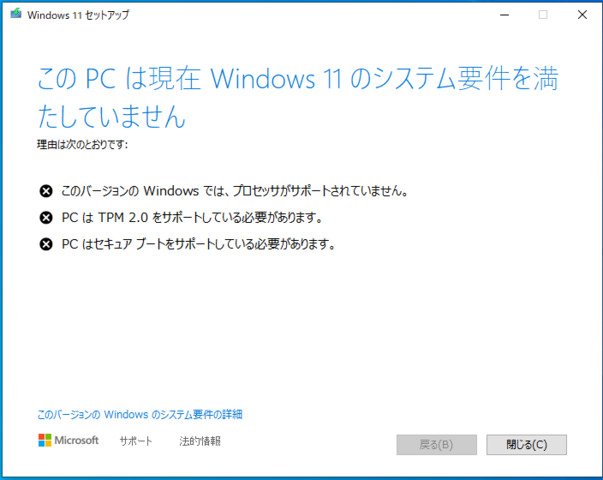
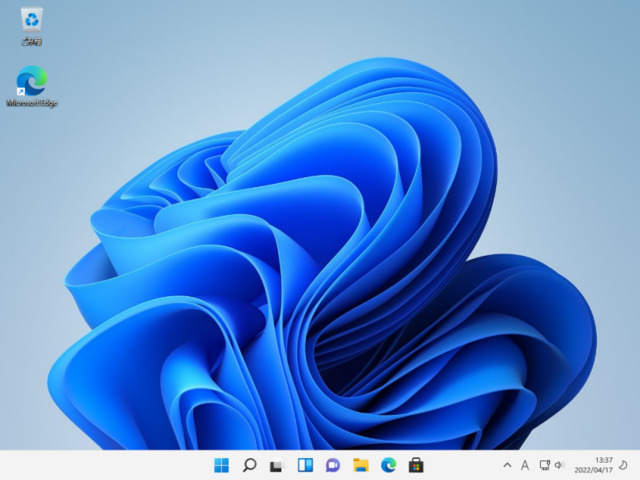
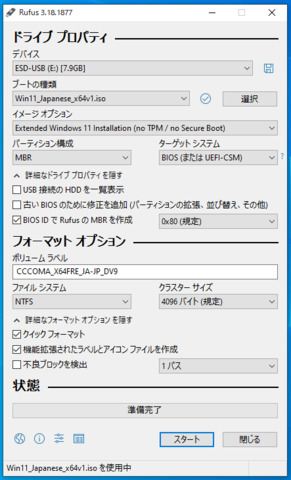
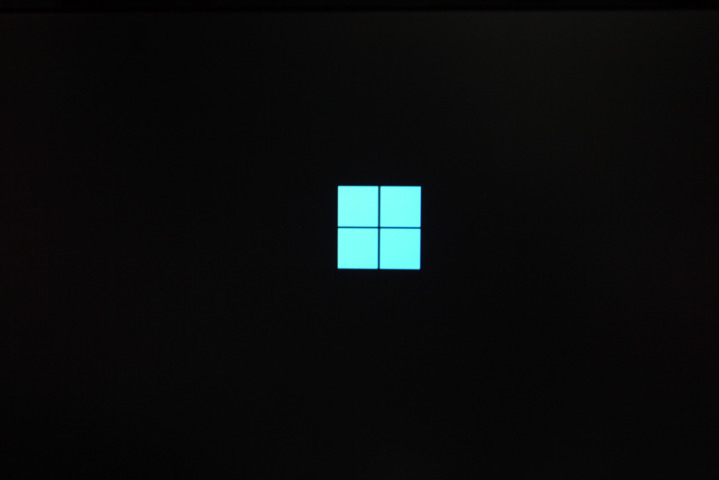
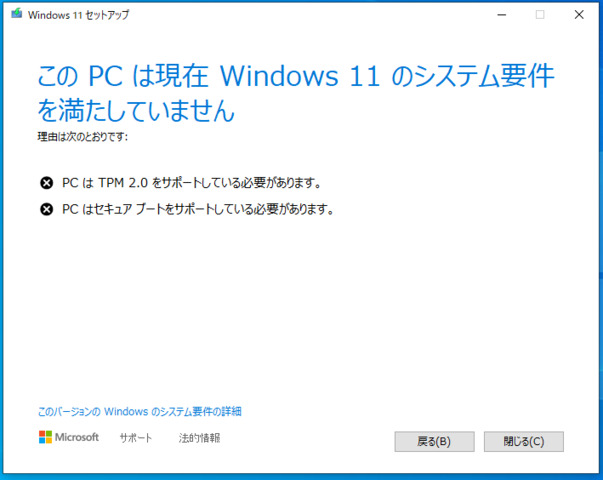
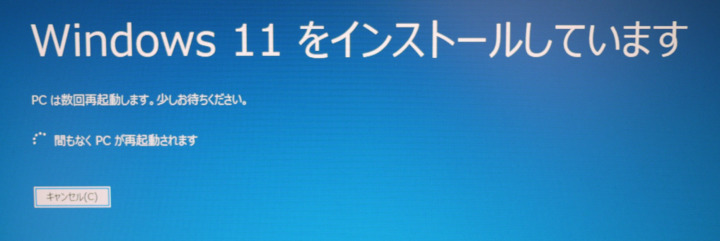
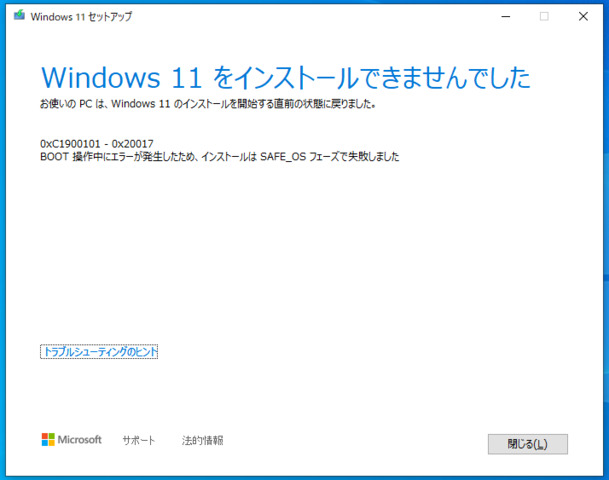
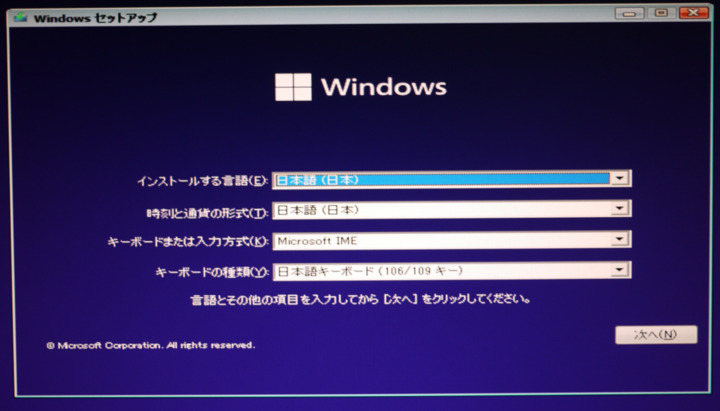
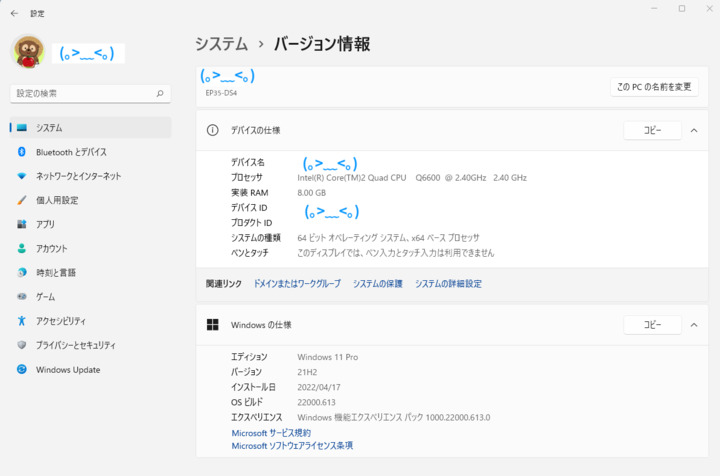
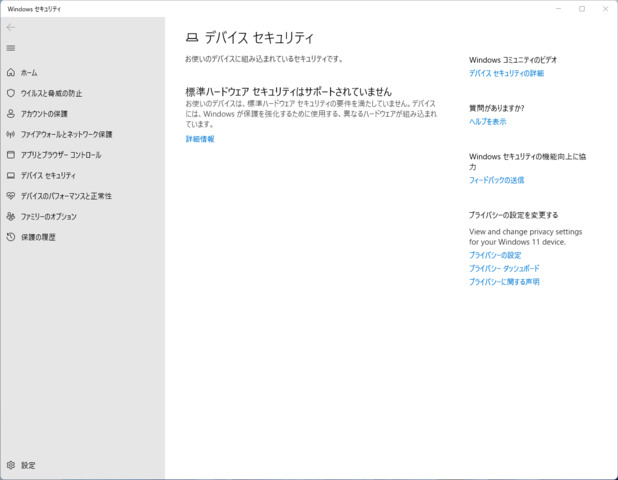


>> りんごのひとりごと@ぐ〜たら居士 さん
Windows代替わりする度に惨くなる機能ですよね(^◇^;)>> Yz925@CicottoGPT さん
>プリンター替えたらPC消えるかも?う〜ん、どでしょ?
iPad使ったことがないので、わからないです。(^_^;)
>> ヒィロ さん
メモリを16GBまで増やせるのなら、そんなに古いPCとも思えませんが・・・ ^_^一度やってみて、いろいろさわる(金銭的な投資なしの速度改善策)のもありではないでしょうか。
>> ギリアム・イェーガー・ヘリオス@お絵描きAIで模索中 さん
そう思います。それに、Windows11のユーザー・インターフェースも私好みではないです。 MSはどこを目指しているのでしょうか・・・
年賀状よりも欠礼ハガキの回数が多かった。
ちなみに、セキュリティ上の更新は、欠かさずチェックしています。ただし、固定回線が無いので、常時接続は、していません。
Windows11にアップグレードして良いこと、何かあるかなぁ?
>> Yz925@CicottoGPT さん
固定回線が無いとなると、WindowsUpdateやインストラー・イメージのダウンロードには厳しいものがありますね。私は定年退職を機に、年賀状はやめにさせてもらいました。
Windowsのほうも、もうあまり使っていません。
>> sun3 さん
>アップグレードして良いこと、何かあるかなぁ?さあ、どうでしょう?
私は Windows10 のサポート切れに備えてということもあるにはありましが、要件を満たさないPCでも Windows11 にできるかという興味本位でやりました。 (^_^;)
>> りんごのひとりごと@ぐ〜たら居士 さん
はい。ですが,残念ながらWindows 11のインストール条件を満たしません(^^ゞ
サポートされるOSが載ったまま使えるといいなと言うことで。
が、、、VDH boot(Windows 7 と χρ のデュアルブート)なので環境を潰さない限りは多分ダメでしょうね...(;^_^A
>> ヒィロ さん
インストール条件を満たしていない項目は何なのか次第ですね。でも、私みたいにダメ元のお遊び感覚でやれるのは私が暇人であるからです。 (^_^;)
>> 永芳 さん
ごめんなさい、VHD-Bootは経験ありません。 m(_ _;)m私はタワー型のディスクトップ機ですので、HDDを複数台積んでいますから、OS用ドライブは物理的に分けています。
また、OS用(アプリ含む)とデータ用も分けられるものは物理的に別ドライブにしています。
なので、OS再インストールなどは比較的気楽にやれます。
ノートPCはサブ機ですので、デュアルブート環境にはしていません。
凄い。
うちで試験的に入れたのは、第五世代の i5 に手動で入れてみました。
10と動作的には、変わらないかなという印象ですが、あまり触っていませんので、評価は難しい。(^^;
うちの最弱機種は、Core 2 Duo E8400で現在でもWindows10でなんとか稼働させていますが、さすがに11入れるのは考えないかな……。
(^^;
>> Jijing さん
(;´∀`) 使えるのがそれしかなかったからです。>10と動作的には、変わらないかなという印象
私もWindowsはあまり触りませんし、まだアプリもそう入れていませんので、体感的にはそう思います。
普段、Linuxの軽いやつを同じPCで使っていますので、それに比べるとWindowsはどうしてもモッサリしてるなあ、と思えてしまう次第です。
つい最近 Ivy Bridge 世代の Celeron 搭載ノートの延命をめぐって盛り上がっていましたが、デスクトップ機とはいえ Kentsfield 世代の Core 2 Quad で試す猛者がおられたとは。
うちにもサブ機で CPU・TPM が適合しない Haswell 世代の Mobile Core i5 機が一台有るのですが、不適合の PC に裏技で Windows 11 を入れるとWindows Update が突然出来なくなったりウォーターマークが表示される様になるとの情報が有るのですが、そういった現象は出ていないでしょうか?
>> Seifer さん
今のところそういった現象は出ていないですね。Windows Updateはまだ3回しか実行していませんが、それでも今の最新状態のものがあたっているはずと思っています。
ウォーターマークってどんなんでしょうね。
現象が出たらご報告するようにします。
私の使っているCPU、確かに年代は古くなってしまいましたが、
2000でも7でもストレスはありませんでした。
重たいゲームなんかは元々やりませんしね。
8になるときにメインのOSをLinuxに変えましたので、普段はノンストレスです。 ^_^
>> Seifer さん
ちなみに、Windows Updateの最新の更新履歴です。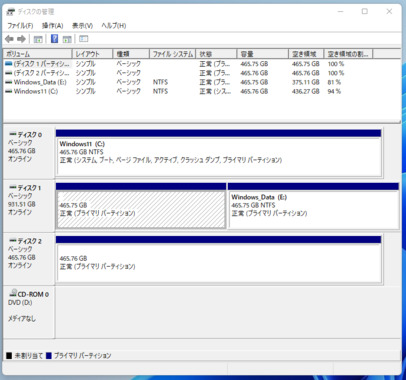
ヒィロ さんや永芳さんからディスク関連のコメントを頂きましたので、私のPCのディスクの状況をご報告します。画像は「Windows11のディスク管理」のものです。
予備のHDDなどはケーブルを外していますので、ここには出ていません。
ディスク0がWindows11をインストールしたディスクです。
本当は 80GB 程度のHDDでも余裕なのですが、他に適当な容量のディスクがなかったので、500GBのHDDを使用しています。
ページングも Temp もこれひとつでまかなっています。
使用済みになっているのはまだ 6% 程度です。
ファイルシステムが空白のものはLinux用のディスクです。
また、ディスク1は RAIDでミラーにしているもので、物理的には2台あります。
これは容量1TBのものをパーティションして、半分をWindowsのデータ用に、残り半分をLinuxのデータ用として利用しています。
>> りんごのひとりごと@ぐ〜たら居士 さん
SSDに換装できたら,だいぶ体感速度が改善されそうですね。言うのは簡単ですが…(^^ゞ
>> ヒィロ さん
そうですね。 ^_^実はWindows 10はSSDにしていました。
SSDの寿命を少し考慮して、TempやページングはWindowsのデータ用のディスクに配置していました。
今回は面倒なので、空いていた500GBのHDDにまとめました。
PCのケースの中には使っていないSSDが何個か転がっています。(^_^;)
詳細はこちら。
https://www.microsoft.com/ja-jp/windows/windows-11-specifications
これによると私が今回 Windows11 をインストールしたPCは次の2点のみが要件を満たしていないということです。
・ UEFI、セキュア ブート対応
・ TPM( バージョン 2.0)
CPUは要件を完全に満たしているはずですが、サポートされていないと表示されるのは? 古すぎて型番がサポート対象リストに載っていないのかも知れません。
これで H/W の性能的な心配はなくなりました。
セキュア ブートとTPMとは何か、ちょっと読んでみましたが私には難しすぎて (;´∀`)
ザックリで言うと、Boot時やファームウェアやアプリの更新時の証明チェックのための機能かと・・・
もし、そういうことであれば、まずは Windows Update で更新ができなくなるという状況に陥るのでしょうかね。
アプリをインストールしたり実行するときにも「署名が正しくありません」とかではじかれるようになるのかしら?
MSさんは、「これらの要件を満たさないPCしか持っていない者は Windows を使うな」と言っているようなものですから、ますます Windows 離れが進むのでしょうね。
本気かしら?
>> りんごのひとりごと@ぐ〜たら居士 さん
「最小システム要件」には書かれていませんが、CPU についてはこれに加えて、概ね・Coffee Lake/Whiskey Lake(Core i 8000 番台)以降の製品
・Pinnacle Ridge(RYZEN 2000 CPU シリーズ)以降の製品
・Picasso(RYZEN 3000G/U APU シリーズ)以降の製品
という線引きが有り、これらより古い物は非対応としています。
Windows プロセッサ要件 - Windows 11 でサポートされている Intel プロセッサ | Microsoft Docs
https://docs.microsoft.com/ja-jp/windows-hardware/design/minimum/supported/windows-11-supported-intel-processors
Windows プロセッサ要件 - Windows 11 でサポートされている AMD プロセッサ | Microsoft Docs
https://docs.microsoft.com/ja-jp/windows-hardware/design/minimum/supported/windows-11-supported-amd-processors
Core i や RYZEN ですら足切りしている位なので、それよりも旧型の Core 2 や AMD FX/A シリーズは一切リストに載っていません。
>> Seifer さん
ありがとうございます。 ^_^で、MSさんもマズイと思ったのかどうか、
「非推奨」のことわりをつけながらも、
CPUチェックを迂回するためのレジストリ編集の方法(キーと値)を
公開していますね。
今回の試行3日目はそのレジストリ編集をして行いました。
試行5日目(最終)のクリーン・インストールではレジストリ編集はせずです。
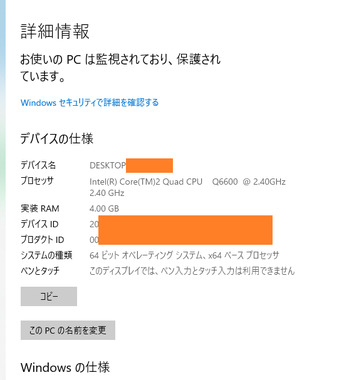
つかっているパソコン見たら似たスペックでしたwうちはwin7からアップデートなんですが、クリーンインストール時もwin10の再インストールのようにプロダクトキーは無入力でOKなんですか?どうなっているのだろう?
>> かくいち さん
>プロダクトキーは無入力でOKなんですか?マイクロソフトのアカウント登録(メールアドレス登録)を済ませておくと、インストール後に自動的に認証されるようです。
かくいちさん もWindows10 のインストール&起動時にアカウント登録を済まされているのでは?
クリーン・インストール時のセットアップ時のWindows のライセンス認証で「プロダクトキーがありません」をクリックしておけば良いとのことで、今回はそうしてセットアップしました。
画像は現在のライセンス認証状況です。
MS Office はインストール時に、「なんちゃら.dll がない」などのメッセージが多発しましたが、すべて無視と応答してインストール完了。
地図アプリや写真加工アプリの動作は正常なようです。
本日、以前作成していた Excel ファイルを開いてみましたが正常なようです。
SONYのウオークマン用のアプリもインストールし、立ち上がるまでは確認しましたが、実際のファイル操作等はまだやっていません。
Windows Update はまだ問題なく動作できています。
win10からPC単位での個別認証になったという話だったのでwin7から10にアップデートで認証を受けておき、クリーンインストール時もPCの記録から自動認証されてたという認識でした。
(マイクロソフトのアカウントは強制ではなかったような・・・?)
最初からクリーンインストール時はどうなるかな?と思った次第です。
マイクロソフトアカウントをちゃんと登録しておけばOKか、なるほど!
ありがとうございます。
officeは2010だとエクセルで年号の令和が使えるようです。
>> かくいち さん
私もマイクロソフトアカウントを登録したのはwin10からです。>officeは2010だとエクセルで年号の令和が使えるようです
そうなんですね。 ^_^
私は今はLinuxがメインですので、Officeソフトはフリーのものしか使ってないです。
このフリーのOfficeソフトはWindows版もあるようですが、
Excelマクロなどの互換性はありませんので、割切りが必要です。
Windows11 をインストールしました。
この掲示板に追記すると本文が長ったらしくなりますので、
別の掲示板にしました。
まだ結果だけしか記述できていません。
不適判定ノートPCへのWindows11インストール
https://king.mineo.jp/reports/177370
でも不適判定でインストールできればその方がよっぽど快適に使えそうですね。
>> にゃご さん
>ストレージ残りが20GBほどあら〜 (^_^;)
それはちょっと厳しそうですね。
こまめに不要ファイルなどを整理されているのですね。
アップグレード・インストールですと、前使っていた Windows が
Windows.old としてディスク上に残るのですが、前の Windows に
戻ることがないのであれば不要なものになります。
それはもう対処されました?
これまでのところ、 Windows11 は問題なく使えています。
Windows Update も機能しています。
プリンターをインストールしてから、 Windows11 のスタート時に
プリンターのコントロール・センターが立ち上がるようになって、
その立ち上がりの遅さに、少しイラッとしています。
>> りんごのひとりごと@ぐ〜たら居士 さん
windows.olsの削除をしての残り20GBです。ストレージセンサーをオン、64GBのmicroSDをVHDにしてアプリのインストールはVHDにしています。ファイルは基本的にonedriveに保存しています。メモリもリソースツールキット(正確な名前は忘れました)を入れて、ときどきメモリ解放しつつ使っています。低スペックPCが好きなので。「メモリ解放」って言葉、最近使う人いるのかな。
>> にゃご さん
>「メモリ解放」って言葉おお、🧹メモリー・クリーナーとかありましたね〜 ^_^
すみません、VHD のことはよく知らないのですが、64GBのmicroSDを PC のディスク・ドライブとして使っているのですね。
「128GBのmicroSDにするか、今のままで楽しむか、それはにゃごさん次第です」
↑
「信じるか、信じないか、それは貴方次第です」のパクリです。
CPU能力もメモリ搭載量も劣っているノートPCのほうが速いです。
ヒィロさんのコメント
≫SSDに換装できたら,だいぶ体感速度が改善されそうですね。
にありましたように、
ノートPCのほうはSSDなので、その恩恵が大なのでしょう。
Windows Update 、今日も「Microsoft Defender Antivirus のセキュリティ インテリジェンス更新プログラム」しか対象はありませんでしたが、更新できています。
ちなみに、このコメントは Windows11 側で書いています。
Windows でマイネ王の掲示板にコメントを書くのは、これが初めてです。
最初はディスク・クローンでやる方法を試みましたが、私が用意できるツールは「移行元より移行先の容量が少ないとできない」ものですので、小細工してみたりもしたのですが、結局はできず終い。
本日は SSD に再インストールするというオーソドックスな方法で挑みました。
窓マークからインストール初期画面が表示されるまで数分待たされるのはいつものパターンです。
画面が切り替わって、インストール先ドライブを選択したとき、
「新しいシステムパーティションを作成できなかったか、既存のシステムパーティションが見つかりませんでした。詳細については、セットアップログファイルを確認してください。」
のメッセージが出て、先に進めなくなりました。
以降、この沼にハマってしまい、インストールを頭からやり直すこと数回、結局は無駄な時間となってしまいました。
ネットで調べるとこの問題は古くからあるようで( Windows11 で新しくでてきた問題ではない)、いくつかの対応策も記載されていましたので、自分の環境で比較的やりやすい方法で対応(他のシステムからインストール先のドライブを初期化&フォーマットして、BOOT フラグをつけておく)し、インストールをやり直して無事終了です。
現在、更新プログラムの適用を終え、アプリもいくつか入れ直したところです。
良い暇つぶしとなりました。 ← 負け惜しみです。 (。>﹏<。)
この SSD は Windows10 を入れていたのと同じ媒体ですが、 Windows10 のときよりも動きが良く感じます。
Windows11 は Windows10 よりパフォーマンス改善されているのでしょうか。
今日は Windows11 の最小要件の理由などについて少しお勉強してみました。(先に勉強しとけ、って話ですけど) (^_^;)
この件については推測を交えた話になりますので割愛いたします。
この PC で、もし Windows11 が動かなくなるようなことがあれば、またご報告いたします。
>> りんごのひとりごと@ぐ〜たら居士 さん
こんばんは! 内容が難しくて、すごーい!ポカーンですwわははw実は、わたしのノートパソコン(SSD)、11にしようと思ったきっかけが、何故か10が重く感じたからなのです。ネットでみると多少早くなるって書いていたので決心したわけであります!
で、11に変えてからかなりサクサク動くようになりました。いひひw
やっぱり!
私の「気のせい」ではなかったようですね。 ^_^
Windows11 は問題なく使えています。
Windows Update も機能しています。
今日の Update で改善されたのでしょうか、これまでインストールした累積更新プログラムのシステムへの反映で再起動を行っているとき、その進捗度を示すメッセージが「変な日本語」だったのが、まともになっていました。
これまでのメッセージ:
あなたはそこに25%です。
コンピュータの電源を入れたままにしてください。
今日のメッセージ:
25%完了。
コンピュータの電源を入れたままにしてください。
この掲示板に新しいコメントをあげるのは、何か問題が起きたときにしようと思ってはいるのですが、ちょっと面白かったのでご報告でした。( ノート PC の掲示板にも同じコメントをしています )
デジタル認証されているが、マイクロソフトアカウントと組み付いていない。
という状態なのが判りました。
逆に、アカウントと組み付けると主パーツ交換時や他のPCへの移行もアカウントで解決できるのですね(多分)。なるほど!という感じです。
>> かくいち さん
( ^_^ )vArch系のディストロをお使いとの事ですが、私はManjaroよく使っています。最近のアップデートでアジア圏のフォントやインプットメソッドの設定をサポートするようなったので、初心者向けのLinuxに近づいた感があります。
>> SASEBO さん
Ubuntu のバージョンアップはそのようにしてできるのですね。^_^LTS 版だからでしょうか?
Xubuntu や Debian を使っていた頃はそれを知らなくて、新しい版がでるたびにインストールをやり直していました。 (^_^;)
私の Linux 入門は Xubuntu からでした。
間もなくして、Ubuntu がユーザーに無断で個人情報を収集していることが問題として取り上げられ(現在はそういうことはしなくなっているようです)、嫌になって Debian に変更しました。
Debian でも、ディスクトップ環境は Xfce を選択していました。
当時、Debian は標準ではマルチメディア環境のアプリケーションが少なくて、以降、遊びも含めて様々なディストリビューションの Linux を試しましたが、Slackware 系だけは難しくて手を出せていません。 (^_^;)
で、いつ頃だったか、今の Arch Linux と出会い、すっかり気に入ってしまって今も使い続けています。
安定性の観点から私も LTS 版を使っています。
ディスクトップ環境はもちろん Xfce にしています。
Arch Linux のバージョンアップは再起動はかかりません。
初期インストールとセットアップには手間がかかりますが、慣れてきたのと工夫とで、再インストールをするのもそう苦痛ではなくなりました。
画像は私の PC のスタート画面です。
これだとArch Linux かどうかわかりませんが・・・ (^_^;)
>> SASEBO さん
ごめんなさい。 m(_ _;)m>Slackware 系だけは難しくて手を出せていません。
は記憶違いで、openSUSE を使っていたことがありました。
手を出せなかったものの名前を思い出せずにいます。
インストールが Arch Linux と同様に CLI ベースで行うものでしが、ガイド類が見当たらず、断念しています。
Windows11 をインストールして丁度二週間が経過しましたが、問題なく使えています。
Windows Update も機能しています。
今日は Microsoft Defender Antivirus の定義更新だけでした。
このコメントは Windows11 の環境下で書きました。
>> SASEBO さん
今更ですが、手を出せなかったものの名前を思い出せました。 ^_^Gentoo Linux でした。
私のレベルでは敷居が高いです。 (^_^;)
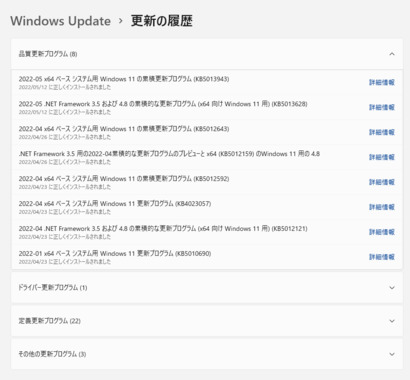
Windows11 をインストールしてそろそろ一ヶ月になろうとしていますが、問題なく使えています。Windows Update も機能しています。
先日の Windows Update は累積更新プログラムのために一時間ほどかかってしまいました。
こういうところが Windows を敬遠してしまう理由です。(^_^;)
これまでの状況からして、Windows10 には戻さず Windows11 のままにしておこうと思っています。
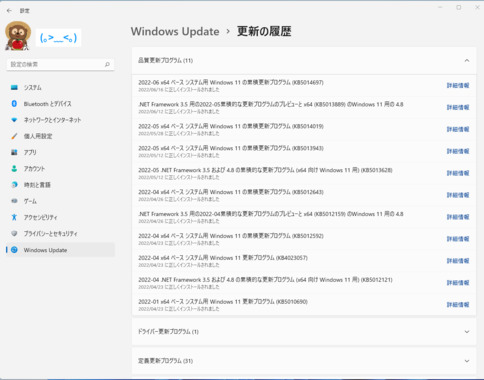
Windows11 をインストールしてニヶ月経ちました。問題なく使えています。
Windows Update も機能しています。
今日の Windows Update は累積更新プログラムでしたが、スンナリと短時間で終わりました。
余談ですが、一昨日、Windows XP 時に使用していた水槽で魚が泳ぐスクリーンセーバーをインストールしてみたところ、動作しました。
スクリーンセーバーなのでスクリーンショットが撮れず、ここに掲載できないのが残念です。
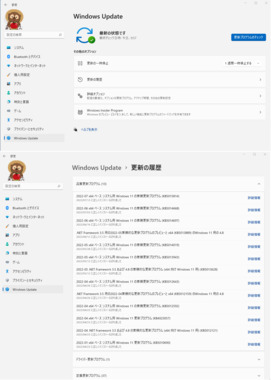
Windows11 をインストールして昨日で三ヶ月経ちました。問題なく使えています。
Windows Update も機能しています。
今回で定期報告は終わりとさせていただきます。
私のこの PC は Windows 7 までは軽快でしたが、Windows 10 以降は動作が重たくなりました。
Windows 10 が軽快に動作している PC であれば Windows 11 も軽快に動作するものと思われます。
あまり推測めいたことは言いたくはなかったのですが、 Windows 11 のインスートール要件の主たるものはデバイスセキュリティに関するもので、それを満たしていないからと言って Winsows 11 が動作しないというようなことはなさそうですね。